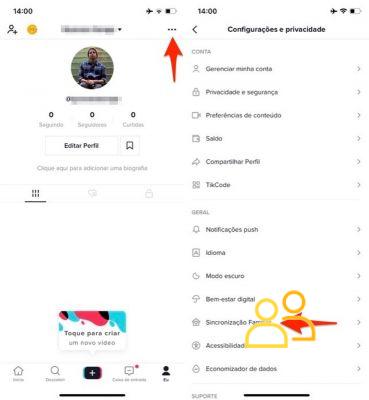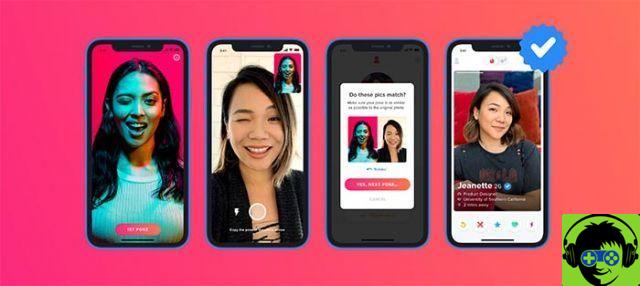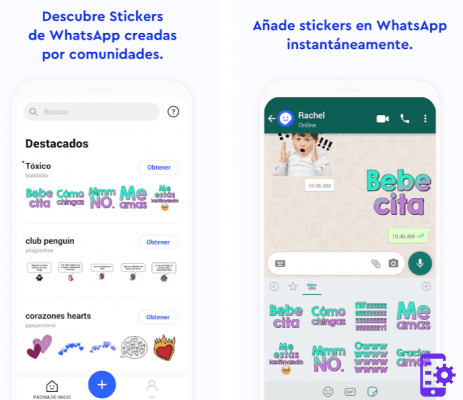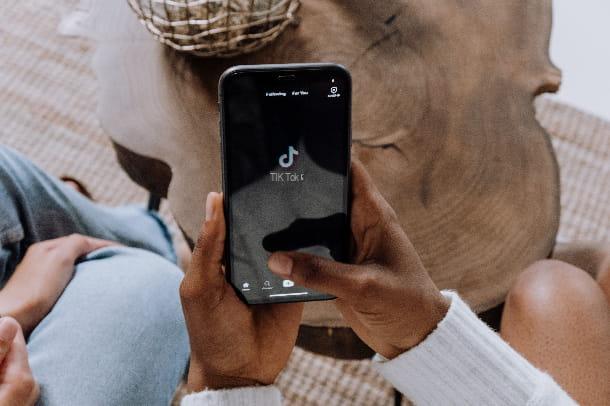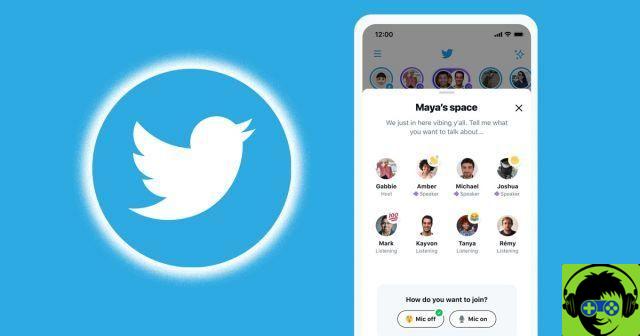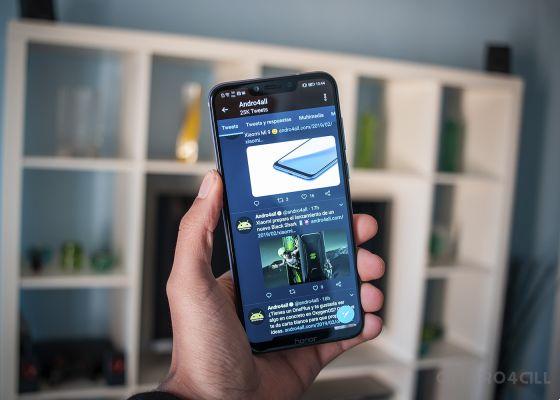Depuis sa création, les deux grands avantages d'Android ont été l'ouverture de sa plate-forme, qui vous permet de visualiser le système d'exploitation sur pratiquement tous les types d'appareils, et la énormes possibilités de personnalisation qu'il offre, ce qui signifie qu'il n'y a pas deux smartphones Android identiques si vos utilisateurs le souhaitent.
En effet, les utilisateurs d'Android les plus avancés installent un lanceur personnalisé dès qu'ils allument leurs terminaux avec lesquels ils peuvent changer l'interface de leurs smartphones ou tablettes, et s'il y a un roi dans la personnalisation dans le Google Play Store, c'est sans aucun doute un Lanceur de la Nouvelle- dont nous vous avons déjà donné des astuces et des détails pour apprendre à l'utiliser mieux que quiconque.
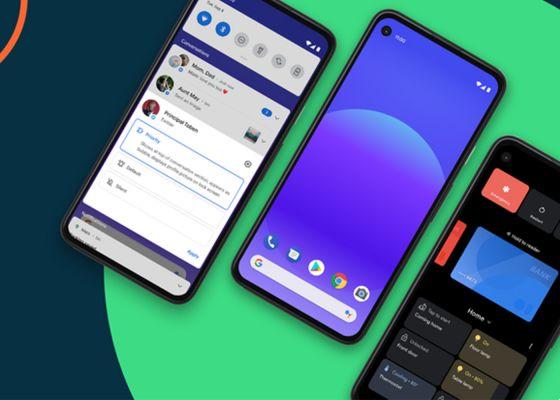
L'interface Android 11 sur les téléphones Google Pixel.
Dans tous les cas, nous savons que beaucoup d'entre vous sont déjà enthousiasmés par Nova Launcher, alors cette fois nous allons vous montrer comment obtenez l'interface et l'expérience les plus sophistiquées de la plate-forme Android en moins de 5 minutes, qui n'est autre que le Google Pixel avec son interface Pure Google très épurée.
Et le meilleur de tous, c'est que cela peut être fait à partir de en suivant quelques étapes simples que nous enseignons maintenant de la main d'Android GadgetHacks, et le téléchargement de quelques fichiers que nous fournirons également pour faciliter la tâche… Voulez-vous l'expérience Pixel sur votre Android ? Eh bien, partons sans plus tarder !
Comment faire en sorte que votre Android se comporte comme un Google Pixel avec Nova Launcher en seulement 2 minutes sur l'horloge
La première chose est de confirmer que cette astuce fonctionnera efficacement les deux avec Nova Launcher Prime, la version payante, les deux avec Nova Launcher dans sa version gratuite, bien qu'évidemment, si vous payez, vous aurez plus d'options de personnalisation futures sur cette base. L'étape du didacticiel est celle-ci, puis ici nous vous laissons les liens / il télécharger pour Nova Launcher comme installation essentielle :
1. Installer le pack d'icônes Pixel
Un autre téléchargement depuis le Google Play Store, dans ce cas totalement gratuit, sous la forme de pack d'icônes qui émule parfaitement le style plat de l'interface Google pour ses smartphones propriétaires.
Ces packs d'icônes font s'intègre à merveille dans Nova et vous pouvez le sélectionner en douceur dans les paramètres de Nova Launcher, bien que le fichier de sauvegarde Nova que nous allons joindre l'inclut déjà présélectionné pour rendre votre tâche aussi simple que possible :
2. Installa Nova Google Companion
Afin de utiliser le flux Google Discover tel qu'il fonctionne sur le Pixel, en faisant glisser le bureau principal vers la gauche, vous devrez installer cet APK pour obtenir l'application Nova Google Companion intégré dans Nova Launcher. Vous devez activer l'installation d'applications externes sur votre mobile, car vous avez l'APK disponible ici même sur Mediafire :

Sélectionnez le fichier de configuration dans Nova Launcher.
3. Téléchargez la sauvegarde avec la conception Nova Launcher
Comme nous l'avons déjà mentionné, nous vous laissons directement le fichier de configuration Nova Launcher déjà préparé, vous n'avez donc pas à vous plonger dans ses centaines d'options pour tout laisser correctement ajusté :
Malheureusement le système il n'est pas conçu pour s'ajuster automatiquement avec les thèmes clairs et sombres dans en fonction de la programmation et de la lumière ambiante, vous devrez alors télécharger celle choisie, ou les deux, et la configurer sur vos appareils. Comment faites-vous?
Voyons, si vous avez déjà installé l'application Nova Launcher, vous devez aller dans ses paramètres et supprimer les données pour repartir de zéro. Si vous l'installez à nouveau ou si vous avez déjà effacé les données, vous êtes prêt à partir importer le fichier de dessin que vous avez téléchargé juste à cette étape du tutoriel.
Pour faire ça, dans l'assistant Nova initial, vous aurez la possibilité de choisir votre projet de démarrage, et en cliquant sur le bouton « Parcourir », vous pourrez rechercher les dossiers de téléchargement pour le fichier spécifique que vous avez, pour l'appliquer directement et vous n'avez rien à configurer d'autre dans l'interface.
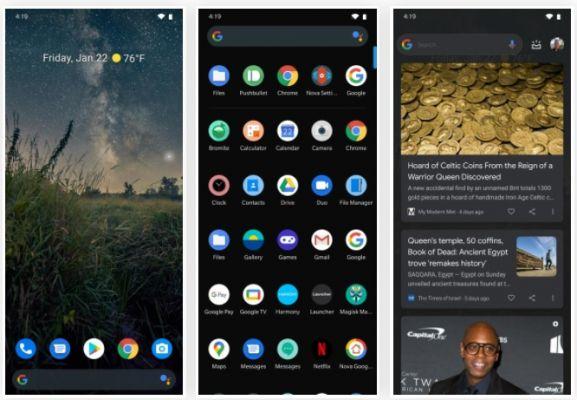
Nova Launcher déjà avec son interface Pixel configurée et terminée.
4. Apportez la touche finale et configurez vos widgets
Sur le bureau vous trouverez déjà un widget ajouté et adapté en taille, de sorte que vous pouvez facilement configurer le populaire "At a Glance" de Google en appuyant simplement sur et accepter l'ajout du widget avec les options «Toujours autoriser» et «Créer».
Assurez-vous avant vous avez installé l'application Google sur votre appareil, bien sûr, car ce widget se chargera de vous offrir toutes les informations les plus importantes dont vous avez besoin, bien contextualisées et profitant de tout ce que Google sait de vous.
Enfin, vous n'aurez qu'à ajouter des applications et des raccourcis Que désires-tu al quai inférieur, remplaçant les icônes grises, et vous aurez un Pixel sur votre smartphone Android ne passer que peu de temps, sans courbe d'apprentissage et avec tout ce dont vous avez besoin pour l'obtenir maintenant directement disponible… Ce n'est pas si difficile, n'est-ce pas ?
Plus d'informations et crédits | Gadget AndroidHack